- Uporabniki so poročali, da v Outlooku dobivajo zrušitve po pridobitvi različice junija 2020.
- V tem primeru je tu nekaj korakov za odpravljanje težav, s katerimi se lahko izognete tej težavi.
- Če želite prebrati več o tovrstnih napakah, obiščite naše spletno mesto namensko središče za zrušitve.
- Na našem spletnem mestu je še več navodil za odpravljanje težavStran Outlook Fixprav tako.
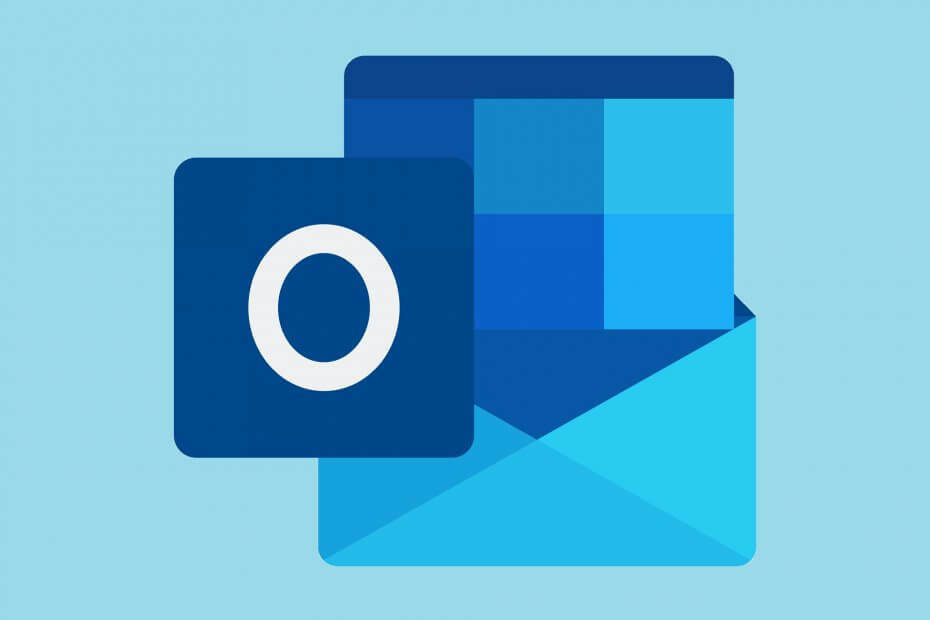
Ta programska oprema bo zagotovila, da bodo vaši gonilniki delovali in vas tako varovala pred pogostimi napakami računalnika in okvaro strojne opreme. Preverite vse svoje voznike zdaj v treh preprostih korakih:
- Prenesite DriverFix (preverjena datoteka za prenos).
- Kliknite Zaženite optično branje najti vse problematične gonilnike.
- Kliknite Posodobi gonilnike da dobite nove različice in se izognete sistemskim okvaram.
- DriverFix je prenesel 0 bralci ta mesec.
Tisti, ki uporabljate Microsoft Outlook morda opazili nenadoma povečanje števila zrušitev in sporočil o napakah vsakič, ko poskušajo zagnati aplikacijo.
Natančneje, govorimo o kodi napake 0xc0000005 in jo lahko kasneje prikažemo v pregledovalniku dogodkov.
To težavo so potrdili celo lastni uporabniki, ki so komentirali:
Naredil sem posodobitev Microsofta, ga znova zagnal in zdaj Outlook zruši. Očitno je šlo za posodobitev.
Očitno je to vprašanje najverjetneje povezano z julijem Izdanje MS Office 2020. Če imate tudi vi podobne zrušitve z Outlookom, smo na srečo sestavili ta vodnik, ki vam bo v kratkem pomagal rešiti težavo.
Kako popravim kodo napake Outlook 0xc0000005?
1. Izvedite MS Office nazaj na različico junija 2020
- Pritisnite Začniin vnesite CMD
- Ko Ukazni poziv okno vnesite v naslednjo vrstico in pritisnite Enter:
cd "\ Program Files \ Common Files \ microsoft shared \ ClickToRun"
- To bo odprlo ClickToRun mapo. Vnesite naslednjo vrstico in pritisnite Enter:
officec2rclient.exe / posodobi posodobitev uporabnika = 16.0.12827.20470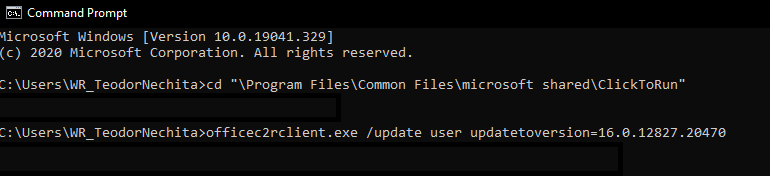
- Počakajte, da Microsoft Office prenese in namesti to različico
- Ko se prikaže okno, ki to navaja Nameščeni so bili prenosi, lahko pritisnete Zapri
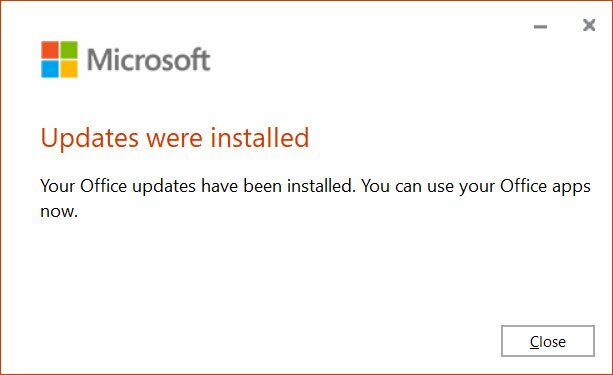
Opomba: Če vam ta metoda ne ustreza, uporabite to ukazno vrstico namesto v 3. koraku: officec2rclient.exe / posodobi posodobitev uporabnika = 16.0.12527.20880
2. Zaženite Outlook v varnem načinu
- Drži Ctrl pritisnjena tipka in zaženite Microsoft Outlook
- Vprašani boste, ali ga želite zagnati v Varni način.
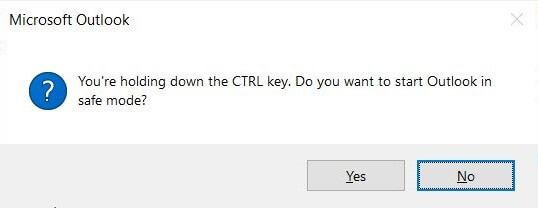
- Vprašani boste, ali ga želite zagnati v Varni način.
- Izberite Da
- S tem se bo Outlook zagnal v svoji osnovni obliki, brez vmešavanja zunanjih programov dodatkov.
Opomba: Ta posebna rešitev je bila potrdili nekateri naši bralci:
popravil sem mrežo. z Microsoftovim orodjem. po tem lahko v varnem načinu odprem Outlook
Po tem koraku bi lahko zdaj uporabljali Microsoft Outlook brez kakršnih koli težav.
Upoštevati je treba, da se to ni edini čas, ko se je pojavila koda napake 0xc0000005, ki je v preteklosti vplivala tudi na različne programe.
Na srečo smo to vprašanje obravnavali tudi v tem podroben vodnik za odpravljanje težav.
Sporočite nam, katera metoda vam je pomagala, tako da ste nam v spodnjem oddelku za komentarje pustili sporočilo.
Pogosto zastavljena vprašanja
Koda napake 0xc0000005 je vrsta napake pri zrušitvi, zato lahko vpliva na številne programe. Nazadnje so uporabniki poročali, da so naleteli koda napake 0xc0000005 v Microsoft Outlooku.
Če naletite na Napaka zrušitve 0xc0000005, preprosto sledite navodilom v tem vodniku po korakih.
Če se Outlook še vedno sesuje, ga razmislite o zamenjavi z drug e-poštni odjemalec, saj jih je na trgu veliko.


